w7笔记本怎么用蓝牙连接无线鼠标 win7连接蓝牙鼠标的方法
时间:2021-03-03作者:fang
蓝牙鼠标没有线的束缚使用起来很是方便,所以现在越来越多的人开始放弃有线鼠标,而选择蓝牙鼠标。可是有些使用w7笔记本的网友还不是很清楚怎么用蓝牙连接无线鼠标,所以今天小编为大家整理分享的就是win7连接蓝牙鼠标的方法,一起往下看吧。
推荐下载:深度技术ghost win7
详细方法如下:
1、在电脑底部的任务栏中找到蓝牙,右键打开菜单,然专后点击添加设备。
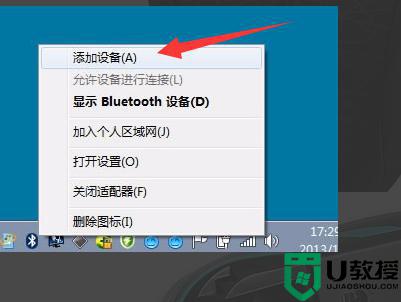
2、在跳制转的添加设备界面中,选择需要连接的蓝牙鼠知标。
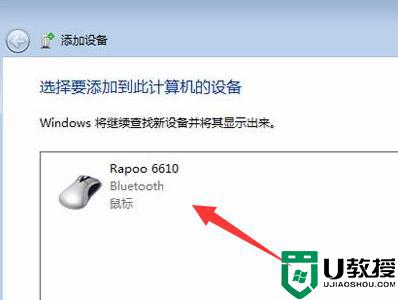
3、之后电脑会自动开始安装蓝牙鼠标的驱动程序道,等待一段时间。
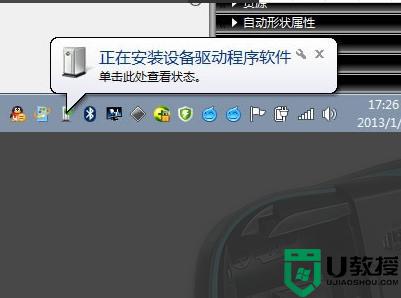
4、驱动程序安装完成后,即可成功完成连接。

关于win7连接蓝牙鼠标的方法就为大家分享到这里啦,有需要的用户可以按照上面的步骤来连接哦。





